Вход на хостинг
IT-новости
20.04.2016 iPhone 2017 года поместят в водонепроницаемый корпус из стекла
Линейка iPhone в новом году серьезно поменяется. В этом уверен аналитический исследователь Мин Чи Ку......
30.07.2015 Ищем уникальный контент для сайта
Ищем уникальный контент для сайта Без уникального контента Ваш сайт обречен на то, что его страницы......
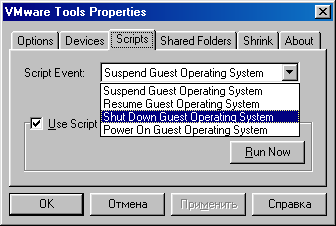
Она позволяет вручную запускать разные системные скрипты, которые вызываются при нажатии на кнопки запуска, остановки и прочих управляющих пиктограмм панели инструментов. Ее наличие вызвано, видимо, той же самой причиной, по которой разработчики создали и предыдущую вкладку. Не сказать, что эта возможность жизненно необходима, но все же ее использование может принести некоторое удобство.
Одной из самых больших приятностей, предоставляемых VMWare Tools, являются папки общего доступа «Shared Folders». Суть этого явления довольно проста. Мы можем спроецировать любую папку основной операционной системы или любой сетевой диск, доступный с этой системы, на сетевую папку общего доступа в гостевой системе. Соответственно нам легко и просто становятся доступны функции файлового обмена между основной и несколькими гостевыми системами.
Используя глобальное меню VMWare и пройдясь по пунктам «VM –> Settings –> Option –> Shared Folders», попадаем в контрольную панель, с помощью которой можно управлять этой полезной возможностью.
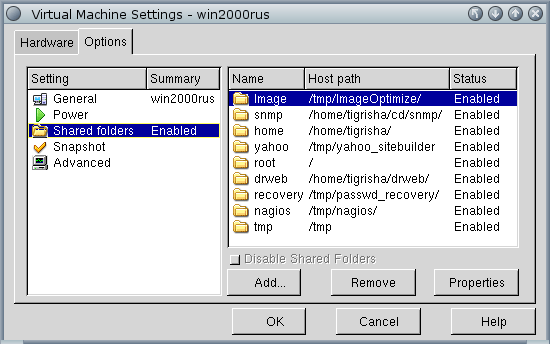
Еще одним моментом, повышающим удобство пользования, является способность довольно гибкой настройки свойств папки общего доступа.
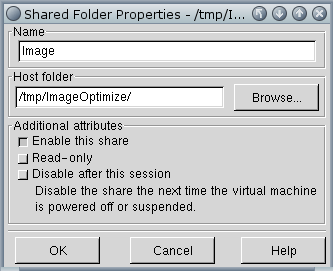
К сожалению, возможность работы с папками Shared Folders поддерживается не всеми гостевыми системами, а лишь теми, что перечислены ниже:
n Linux с ядром версии 2.4 и выше
n Windows Server 2003
n Windows XP
n Windows 2000
n Windows NT 4.0
Как ни странно, но вкладка Shared Folders, отображаемая через VMWare Tools, вообще не дает никакого функционала для управления этими самыми папками. Для систем, не поддерживающих такие возможности, она выглядит следующим образом.
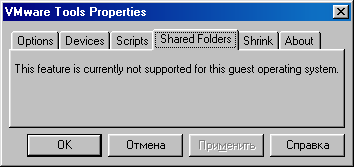
Хотя для тех систем, которые его поддерживают, картина существенно не меняется. Если честно, то мне непонятно, для чего, собственно, была создана эта вкладка, если она не позволяет ничем управлять. Кстати, в UNIX-подобных гостевых системах эта вкладка вообще отсутствует. Оставим это досадное недоразумение на совести дизайнеров интерфейса. Ну а мы лучше посмотрим, как выглядят папки общего доступа с точки зрения гостевой системы.
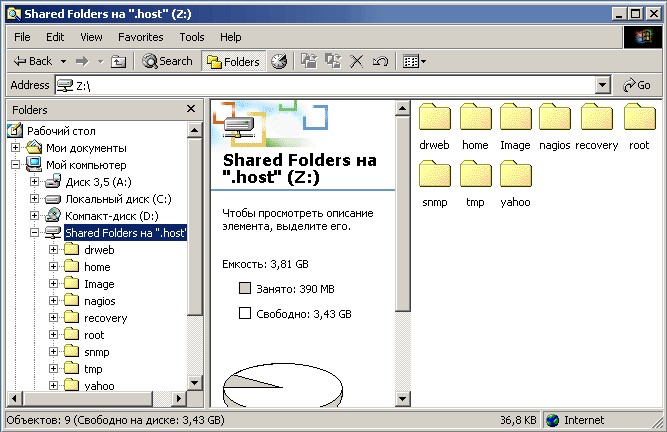
Наиболее внимательные читатели уже заметили, что все эти папки присоединены к гостевой системе как обычный сетевой диск. По умолчанию он подключается к диску Z. Впрочем, это легко поддается корректировке. Права на файлы и папки внутри этого псевдодиска соответствуют правам пользователя основной системы, от имени которого запущена VMWare, что, конечно, не очень удобно, так как не позволяет разграничить доступ к ресурсу, опираясь на имена пользователей гостевой системы.
Следующей полезной возможностью, о которой стоило бы поговорить, является механизм сжатия виртуальных дисков. Отвечает за это дело вкладка Shrink. Как вы могли бы заметить, у нас есть два типа дисков: те, что поддаются сжатию, и те, кому такое счастье не светит никогда.
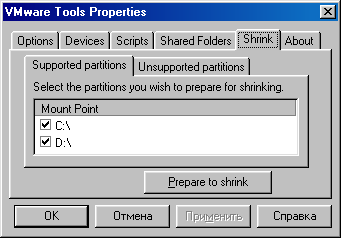
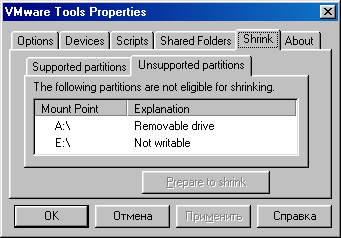
Давайте разберемся, от чего это зависит. Во-первых уплотнить можно лишь устройства, являющиеся жесткими дисками виртуальных машин. Соответственно сетевые диски и съемные устройства остаются за бортом. Жесткие диски могут быть трех типов:
ООО Дельта-Технология ©2007 - 2023 год
Нижний Новгород, ул. Дальняя, 17А.




